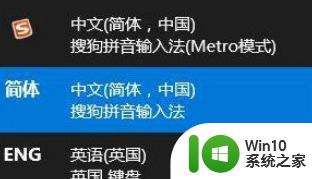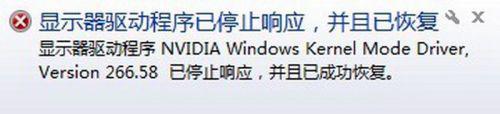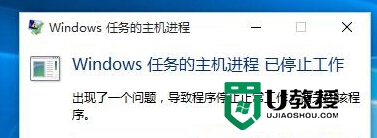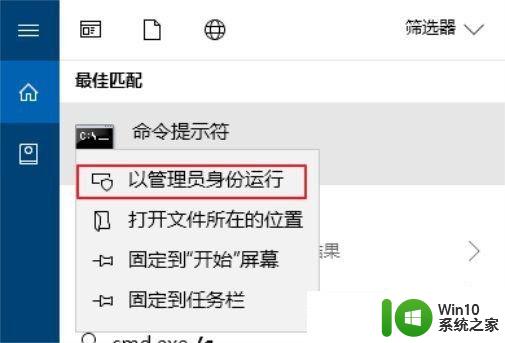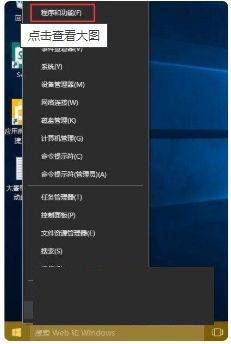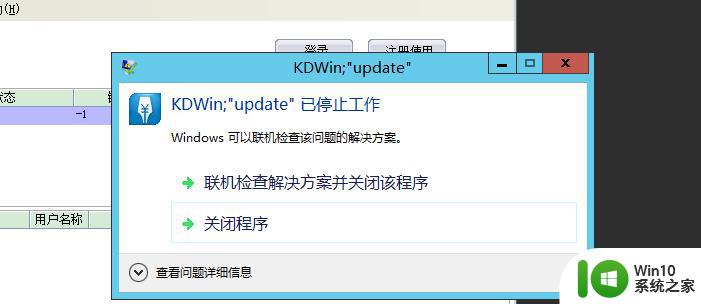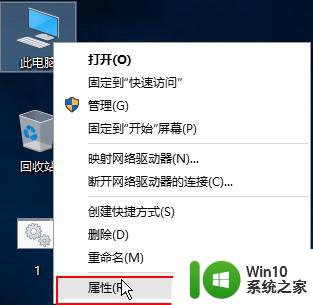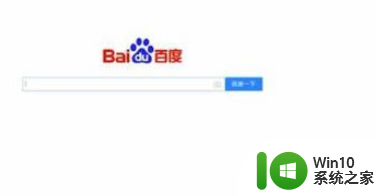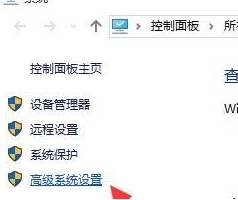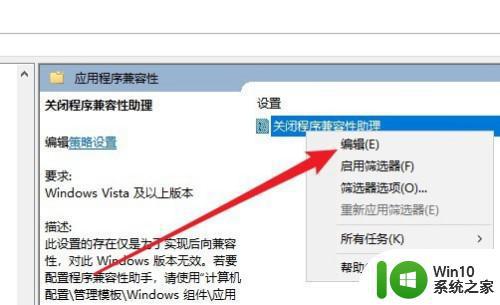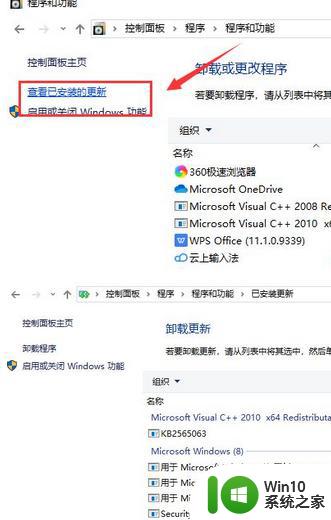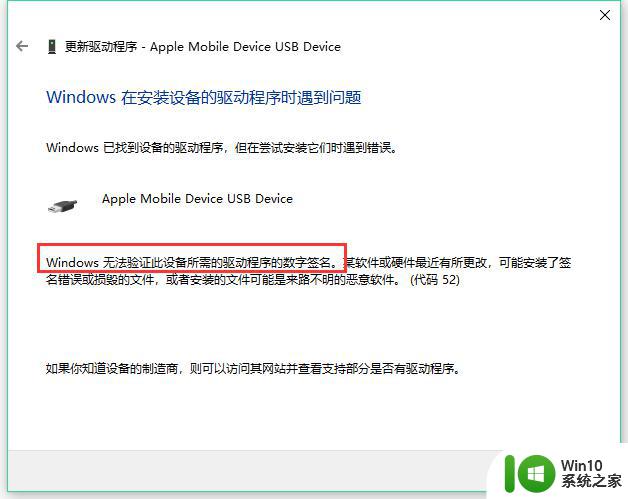win10提示qq辅助程序停止工作解决方法 win10qq辅助程序无法启动怎么办
win10提示qq辅助程序停止工作解决方法,随着技术的不断进步,我们已经进入了信息化的时代,在这个时代中,QQ成为了我们日常生活中不可或缺的一部分。有时候我们可能会遇到一些问题,比如在使用Win10系统时,QQ辅助程序可能会出现停止工作的情况。这种情况的发生无疑会对我们的正常使用造成一定的困扰。面对这样的问题,我们应该如何解决呢?本文将为大家介绍一些解决方法,帮助大家解决Win10系统下QQ辅助程序无法启动的问题。

具体方法:
步骤一、设置系统干净启动
第一步、打开运行命令输入框,输入“msconfig(不含引号)”,然后回车。
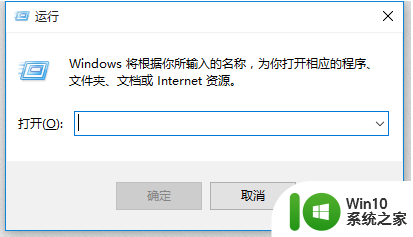
第二步、在系统配置对话框,点击选择“服务”选项卡。点击勾选底部“隐藏所有的微软服务”,如果有可选项目,点击“全部禁用”。
第三步、接下来打开任务管理器,在任务管理器对话框,点击“启动”选项卡, 如果有可选项目,然后点击底部“全部禁用”。
第四步、重新启动计算机,重启后当弹出“系统配置实用程序”的时候,选中此对话框中的“不再显示这条信息”并点击确定。
温馨提示::临时禁用启动项,是为了预防启动加载时遇到问题。此操作不会影响系统或者其他程序,恢复正常后,可以使用手动启动的方式来启动这些程序。
恢复正常后进行步骤二
步骤二、设置正常启动
重新打开系统配置对话框,在“常规”选项卡上,单击选择“正常启动 - 加载所有设备驱动程序和服务”,然后点击底部“确定”,接下来会提示重启电脑,按照提示操作就可以了。
以上就是win10提示qq辅助程序停止工作解决方法的全部内容,有出现这种现象的朋友不妨根据小编的方法来解决吧,希望能对大家有所帮助。